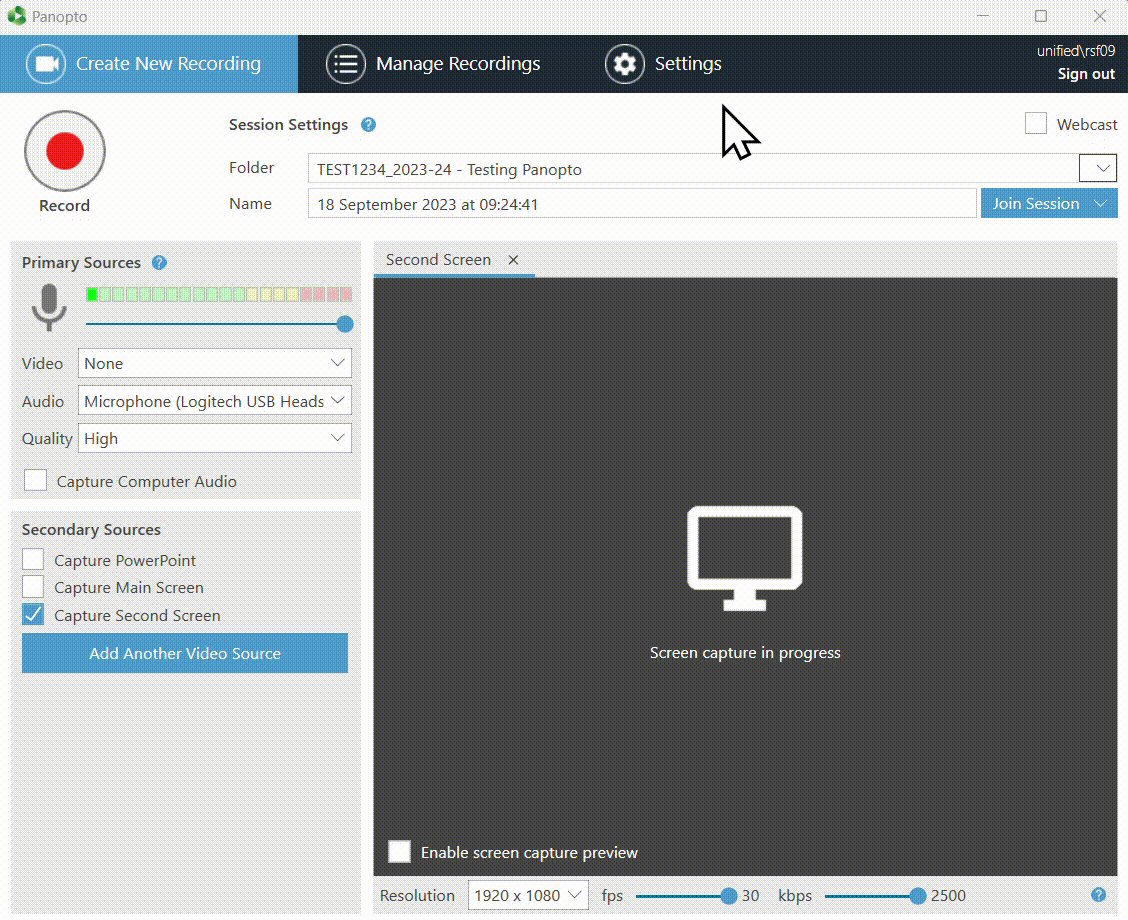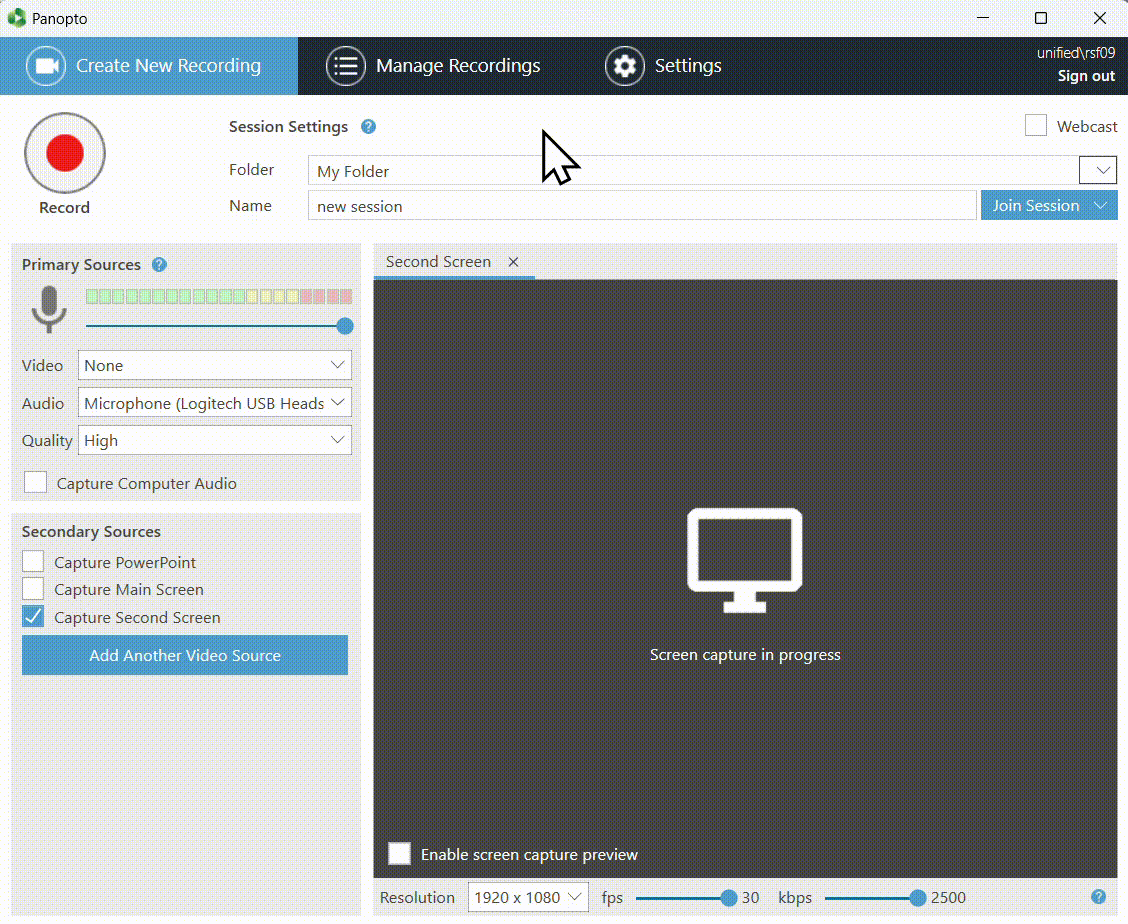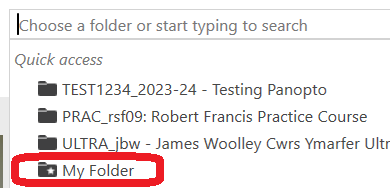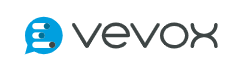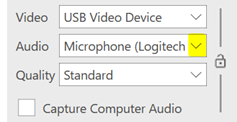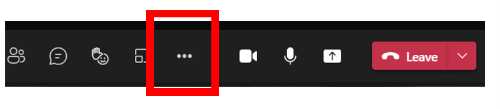Mae gan y Brifysgol drwydded Vevox i’r holl staff a myfyrwyr ei defnyddio.
Meddalwedd Pleidleisio yw Vevox sy’n caniatáu i gyfranogwyr ddefnyddio eu dyfeisiau symudol i ymateb i gwestiynau.
Yn Semester 1, cynhaliwyd dros 300 o sesiynau Vevox, gyda thros 10,000 o gyfranogwyr a 1,500 o arolygon barn.
Mewn cyd-destunau dysgu ac addysgu, gallwch ddefnyddio Vevox i wneud eich addysgu yn fwy rhyngweithiol, gan roi cyfle i fyfyrwyr fyfyrio ar eu dysgu, ymateb i gwestiynau, darparu syniadau, a chyfnerthu eu dealltwriaeth.
Nid yw Vevox wedi’i gyfyngu i weithgareddau dysgu ac addysgu. Gallwch hefyd ddefnyddio Vevox mewn cyfarfodydd a gweithgareddau estyn allan i gynfasio barn, helpu i wneud penderfyniadau, a rhoi cyfle i gydweithwyr roi adborth.
Mae gwahanol fathau o gwestiynau ar gael:
- Amlddewis
- Cwmwl Geiriau
- Graddio Testun
- Rhifol
- Sgorio
- Plot XY
- Pinio delwedd
Gallwch hefyd gynnal arolygon.
Mae’r nodwedd Cwestiwn ac Ateb yn rhoi cyfle i gydweithwyr adael i’r myfyrwyr ofyn cwestiynau ac i chi ymateb iddynt yn fyw yn y sesiwn.
Mae’r nodwedd hon yn ddefnyddiol ar gyfer technegau asesu yn yr ystafell ddosbarth, megis y pwynt mwyaf dryslyd ac adolygu cysyniadau allweddol.
Gyda’r nodwedd Cwestiwn ac Ateb, gall cyfranogwyr hefyd uwchbleidleisio sylwadau er mwyn i chi fynd i’r afael â chwestiynau. Gellir defnyddio’r nodwedd ddefnyddiol hon hefyd ar gyfer cyflwynwyr allanol a gweithgareddau cynadledda.
Gallwch gynnal dadansoddiadau ar eich arolygon barn i weld ymateb cyfranogwyr.
Fel sefydliad, mae gennym nifer o astudiaethau achos. Gweler ein neges flog flaenorol ar astudiaethau achos Vevox.
Os yw Vevox yn newydd i chi, mae gennym sesiwn hyfforddi ar 26 Ionawr am 11:00 ar-lein trwy Teams. Gallwch archebu lle drwy ein tudalen archebu DPP.
Mae gennym hefyd dudalen we sy’n ymroddedig i Vevox.
Mae ein holl ddiweddariadau Vevox blaenorol ar gael ar y blog UDDA.
Os oes gennych unrhyw gwestiynau, cysylltwch â’r Uned Datblygu Dysgu ac Addysgu (eddysgu@aber.ac.uk).